
ハードドライブはどんどん大きくなっていますが、どういうわけか常にいっぱいになっているようです。これは、従来の機械式ハードドライブよりもはるかに少ないハードドライブスペースを提供するソリッドステートドライブ(SSD)を使用している場合にさらに当てはまります。
関連: Macハードドライブのディスクスペースを解放する10の方法
ハードドライブの空き容量が不足している場合、これらのトリックは、ハードディスクに散らかっている重要でないジャンクを削除することで、重要なファイルやプログラム用の空き容量を増やすのに役立ちます。
ディスククリーンアップを実行する
Windowsには、一時ファイルやその他の重要でないデータを削除するツールが組み込まれています。アクセスするには、コンピュータウィンドウでハードドライブの1つを右クリックし、[プロパティ]を選択します。
(または、スタートメニューでディスククリーンアップを検索することもできます。)
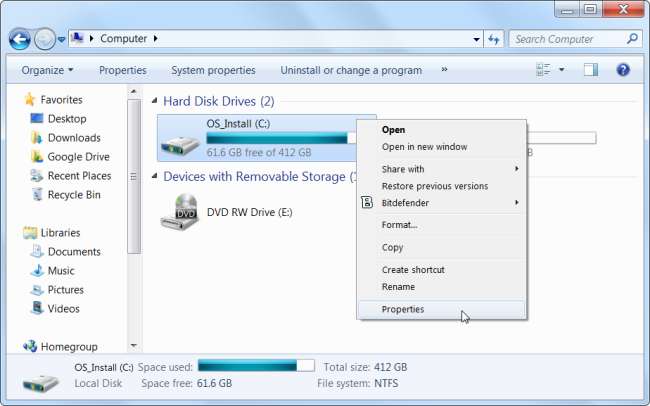
ディスクのプロパティウィンドウで[ディスククリーンアップ]ボタンをクリックします。
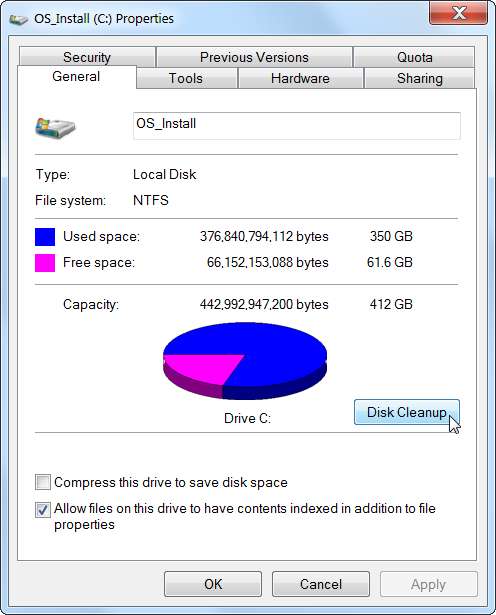
削除するファイルの種類を選択し、[OK]をクリックします。これには、一時ファイル、ログファイル、ごみ箱内のファイル、およびその他の重要でないファイルが含まれます。
ここのリストに表示されていないシステムファイルをクリーンアップすることもできます。クリック システムファイルをクリーンアップします システムファイルも削除したい場合はボタン。
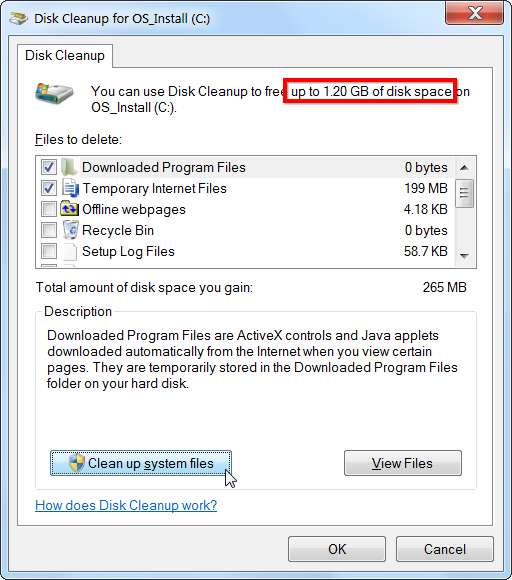
その後、[その他のオプション]ボタンをクリックして、 掃除 システムの復元とシャドウコピーの下にあるボタンをクリックして、システムの復元データを削除します。このボタンは、最新の復元ポイントを除くすべてを削除するため、使用する前にコンピューターが正常に動作していることを確認してください。古いシステムの復元ポイントを使用することはできません。
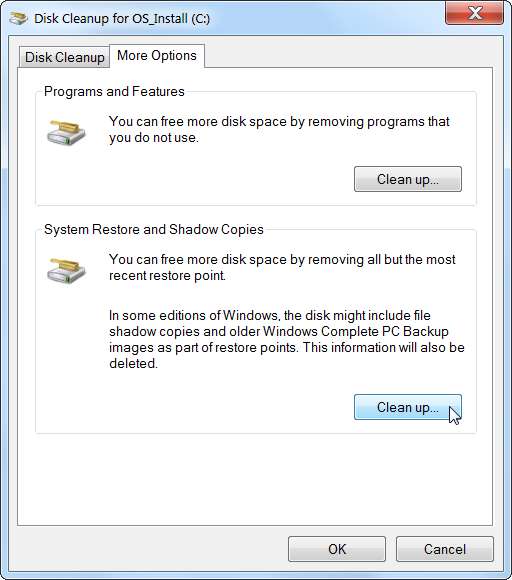
スペースを必要とするアプリケーションのアンインストール
プログラムをアンインストールするとスペースが解放されますが、一部のプログラムはほとんどスペースを使用しません。 [プログラムと機能]コントロールパネルから、[サイズ]列をクリックして、コンピューターにインストールされている各プログラムが使用している容量を確認できます。そこにたどり着く最も簡単な方法は、スタートメニューで「プログラムのアンインストール」を検索することです。
この列が表示されない場合は、リストの右上隅にあるオプションボタンをクリックして、[詳細]ビューを選択します。これは常に正確であるとは限らないことに注意してください。一部のプログラムは、使用するスペースの量を報告しません。プログラムが多くのスペースを使用している可能性がありますが、そのサイズ列に情報がない可能性があります。
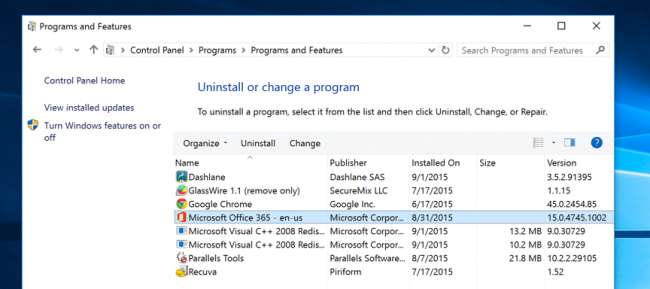
関連: サードパーティのアンインストーラーを使用する必要がありますか?
次のようなサードパーティのアンインストーラを使用することもできます Revoアンインストーラー 残りのファイルが削除され、スペースを無駄にしないことを確認します。
Windows 10を使用している場合は、新しいPC設定を開いて、[システム]-> [アプリと機能]に移動することもできます。
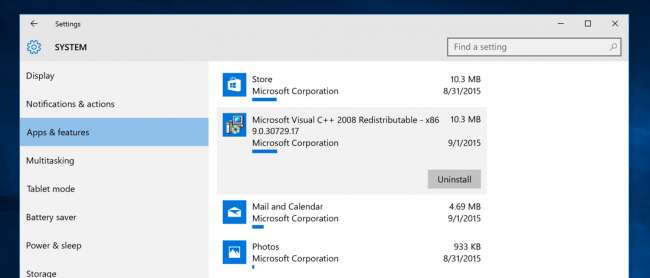
これにより、Windowsストアアプリまたは通常のアプリのいずれかを削除でき、タブレットでも機能するはずです。もちろん、必要に応じて、古いコントロールパネルで通常のアンインストールプログラムを開くこともできます。
ディスク容量を分析する
関連: WinDirStatを使用してハードドライブの空き容量を分析および管理する
ハードドライブのスペースを使用しているものを正確に調べるには、ハードディスク分析プログラムを使用できます。これらのアプリケーションはハードドライブをスキャンし、どのファイルとフォルダが最も多くのスペースを占めているかを正確に表示します。カバーしました ハードディスク容量を分析するためのベスト10ツール 、ただし、最初から始めたい場合は、WinDirStatを試してください (Niniteからダウンロード) 。
システムをスキャンした後、WinDirStatは、どのフォルダー、ファイルタイプ、およびファイルが最も多くのスペースを使用しているかを正確に示します。重要なシステムファイルは削除しないでください。個人データファイルのみを削除してください。 Program Filesフォルダー内に大量のスペースを使用しているプログラムのフォルダーが表示された場合は、そのプログラムをアンインストールできます。WinDirStatは、[プログラムと機能]コントロールパネルが使用していない場合でも、プログラムが使用しているスペースの量を通知します。
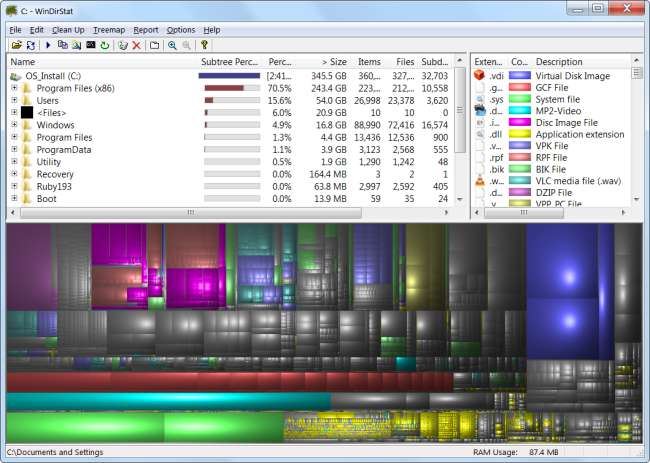
一時ファイルをクリーンアップする
Windowsのディスククリーンアップツールは便利ですが、他のプログラムで使用されている一時ファイルは削除されません。たとえば、ギガバイトのハードディスク容量を使用する可能性のあるFirefoxまたはChromeブラウザのキャッシュはクリアされません。 (ブラウザのキャッシュはハードディスク領域を使用して、将来Webサイトにアクセスする時間を節約しますが、今ハードディスク領域が必要な場合、これは少し快適です。)
より積極的な一時的およびジャンクファイルのクリーニングについては、 CCleaner 、あなたができる ここからダウンロード 。 CCleanerは、さまざまなサードパーティプログラムからジャンクファイルをクリーンアップし、ディスククリーンアップがアクセスしないWindowsファイルもクリーンアップします。
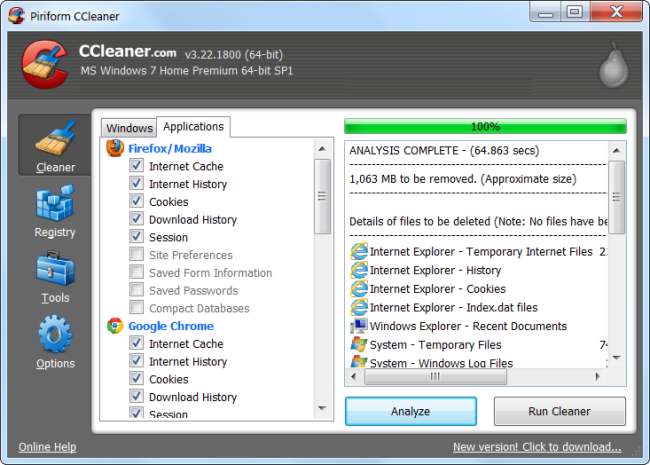
重複ファイルを探す
重複ファイルファインダーアプリケーションを使用して、ハードドライブをスキャンし、不要で削除可能な重複ファイルを探すことができます。カバーしました VisiPicsを使用して重複画像を追放する 、および次の包括的なガイドも作成しました Windowsで重複ファイルを見つけて削除する 無料のツールを使用します。
または、数ドルを費やしてもかまわない場合は、 Duplicate Cleaner Pro 、より優れたインターフェイスを備えているだけでなく、重複ファイルを見つけて削除するのに役立つ多くの追加機能があります。
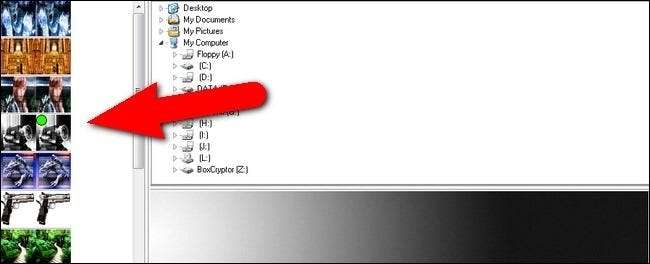
システムの復元に使用するスペースの量を減らす
関連: Windows7でシステムの復元に使用するドライブ容量を減らす
システムの復元が復元ポイントのために多くのハードドライブスペースを消費している場合は、次のことができます システムの復元に割り当てられるハードディスク領域の量を減らす 。トレードオフは、システムを復元するための復元ポイントが少なくなり、復元するファイルの以前のコピーが少なくなることです。これらの機能が使用するハードディスク容量よりも重要でない場合は、先に進んで、システムの復元が使用する容量を減らして数ギガバイトを解放してください。
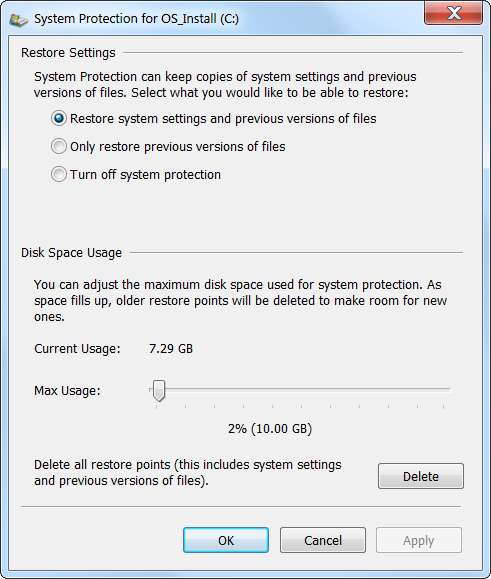
核オプション
これらのトリックは確かにスペースを節約しますが、Windowsの重要な機能を無効にします。これらのいずれかを使用することはお勧めしませんが、どうしてもディスク容量が必要な場合は、次のことが役立ちます。
- ハイバネーションを無効にする –システムを休止状態にすると、RAMの内容がハードドライブに保存されます。これにより、電力を使用せずにシステム状態を保存できます。次にコンピュータを起動すると、元の場所に戻ります。 Windowsは、RAMの内容をC:\ hiberfil.sysファイルに保存します。ハードドライブのスペースを節約するために、 休止状態を完全に無効にする 、ファイルを削除します。
- システムの復元を無効にする –システムの復元が使用するスペースの量を減らすだけでは不十分な場合は、次のことができます。 システムの復元を完全に無効にする 。必要に応じて運が悪くなります システムの復元を使用して、システムを以前の状態に復元します 、注意してください。
ドライブがボックスで約束するほど多くのスペースを確保することは決してできないことを覚えておいてください。理由を理解するには、以下をお読みください。 ハードドライブがWindowsで間違った容量を表示するのはなぜですか?
画像クレジット: FlickrのJasonBache







